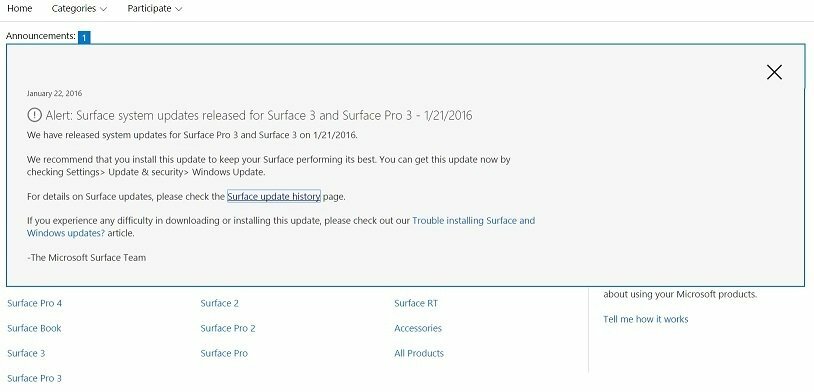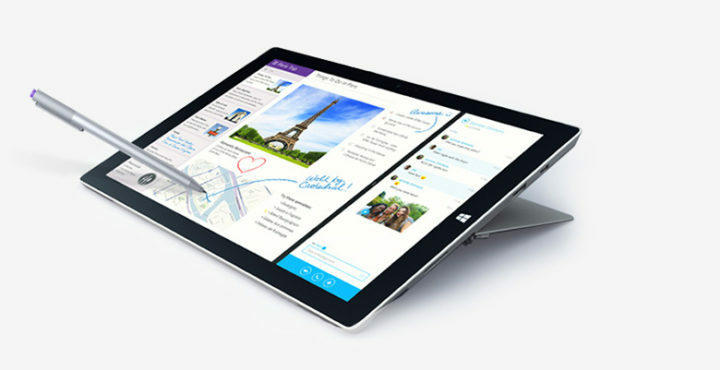- Surface Pro 3: n käyttäjät ovat ilmoittaneet laitteidensa käynnistysongelmista.
- Alla olevassa artikkelissa esitellään joitain ratkaisuja, joita voit kokeilla siinä tapauksessa.
- Voit lukea lisää vianmääritysoppaita siirtymällä niiden kaikkien lähteeseen: meidän Vianmäärityssivu!
- Lisätietoja laitteista ja niiden ongelmista on meidän PC- ja kannettava keskus.

- Lataa Restoro PC: n korjaustyökalu joka tulee patentoidun tekniikan mukana (patentti saatavilla tässä).
- Klikkaus Aloita skannaus löytää Windows-ongelmat, jotka saattavat aiheuttaa tietokoneongelmia.
- Klikkaus Korjaa kaikki korjata tietokoneen turvallisuuteen ja suorituskykyyn vaikuttavat ongelmat
- Restoro on ladannut 0 lukijoita tässä kuussa.
Onnekkaat testaajat Windows 10 Sisäpiiriversio 16288 ehkä huomannut, että se lähti Surface Pro 3 kannettavat tietokoneet, joita ei voida käynnistää ja jotka ovat juuttuneet kehruupisteiden näyttöön, ja näyttää siltä, että useammissa Surface Pro 3 -kannettavissa on sama asia.
Kun Microsoft oli tutkinut ongelmaa, se havaitsi, että jotkut tarvitsivat käynnistystiedostoja Surface Pro 3 -laitteet päätyi bugiseen tilaan epänormaalin sammutuksen jälkeen.
Jos olet asentanut koota 16291 tai 16288 eikä niihin ole vielä vaikuttanut, sinun tulee silti noudattaa Microsoftin suosittelemia ohjeita, koska vaikka näytätkin siltä, että ongelma näyttää toistaiseksi olevan ongelma, ongelma saattaa ilmetä myöhemmin.
Artikkelissa käsitellään myös seuraavia aiheita:
- Surface Pro ei käynnisty
- Surface Pro 3 ei käynnisty
- Surface Pro 3 ei käynnisty
- Surface Pro 3: n käynnistyskorjaus
- Surface Pro 3 ei käynnisty pinnanäytön ohitse
Kuinka korjaan Surface Pro 3: n käynnistysongelmat?
Käytä kolmannen osapuolen korjaustyökalua, joka käsittelee käynnistysongelmia

Noudata näitä vaiheita saadaksesi Pinta Pro 3 käynnistetään uudelleen.
- Valmistele ensin käynnistettävä USB-kuva toimivasta järjestelmästä.
- Kun laitteesta on katkaistu virta, saapas Surface Pro 3: n USB-asemasta.
- Kun Windowsin asennusruutu avautuu, paina Vaihto + F10.
- Tyyppi wpeutil käynnistetään uudelleen avautuvassa komentokehoteikkunassa laite käynnistyy uudelleen ja lataa Windowsin normaalisti.
Kaikki edellä mainitut voidaan saavuttaa helposti myös kolmansien osapuolten apuohjelmien avulla, jotka voivat auttaa käynnistettävän tietovälineen, työkalujen, kuten Tenorshare Windows Boot Genius.
Sisäänrakennettujen työkalujensa ansiosta se voi käynnistää kaikki tietokoneet, jotka eivät käynnisty kunnolla, mukaan lukien mallit, kuten Surface Pro 3. Tähän sisältyy muun muassa mustan näytön, sinisen näytön, ympyröiden lataamisen, jumiutumisen ja muiden ongelmien ratkaiseminen.

Tenorshare Windows Boot Genius
Korjaa kaikki käynnistykseen liittyvät ongelmat tietokoneellasi tai kannettavallasi tuhlaamatta aikaa ja rahaa tämän hämmästyttävän apuohjelman avulla.
Hae se nyt
Jos haluat ongelman poistuvan lopullisesti, toimi seuraavasti:
- Avaa verkkoselain ja siirry kohtaan aka.ms/fixsp3ec
- Lataa tiedosto: fixsp3.zip
- Avaa File Explorer tietokoneellasi ja siirry Lataukset-kansioon
- Napsauta hiiren kakkospainikkeella tiedostoa fixp3.zip ja valitse Pura kaikki
- Puraamisen jälkeen ikkuna avautuu, ja sinun on napsautettava tiedostoa fixsp3.cmd hiiren kakkospainikkeella ja valittava Suorita järjestelmänvalvojana
- Prosessi suorittaa ja toteuttaa tarvittavan korjaustiedoston virheen paluun estämiseksi
- Käynnistä laite uudelleen, ja se korjataan kokonaan
Microsoft työskentelee edelleen pysyvän korjauksen parissa, jonka koontinumero on vähintään 16294.
 Onko sinulla vielä ongelmia?Korjaa ne tällä työkalulla:
Onko sinulla vielä ongelmia?Korjaa ne tällä työkalulla:
- Lataa tämä tietokoneen korjaustyökalu arvioitu erinomaiseksi TrustPilot.comissa (lataus alkaa tältä sivulta).
- Klikkaus Aloita skannaus löytää Windows-ongelmat, jotka saattavat aiheuttaa tietokoneongelmia.
- Klikkaus Korjaa kaikki korjata patentoidun tekniikan ongelmat (Yksinomainen alennus lukijamme).
Restoro on ladannut 0 lukijoita tässä kuussa.